Google Docs hämtar långsamt och stadigt invillkor för funktioner till offlinebehandlingsappar som MS Word. Det stöder många av de grundläggande dokumentredigeringsfunktionerna som MS Word har och från en nyligen uppdaterad har ett nytt navigeringsfönster lagts till. Rutan litar på dokumentets dispositionselement, dvs. rubriker, för att hjälpa dig hitta och navigera till ett visst avsnitt. Här gömmer det sig.
För att aktivera dokumentöversiktsfönstret, gå till Verktyg> Dokumentöversikt för att aktivera det. Du kan också använda kortkommandon Ctrl + Alt + A och Ctrl + Alt + H för att visa respektive dölja den.

Rutan visas på vänster sida av dokumentetoch listar alla dokumentavsnitt och rubriker som du har skapat. Klicka på ett objekt i dispositionsfönstret, t.ex. sammanfattningen, och du kommer att tas till den.
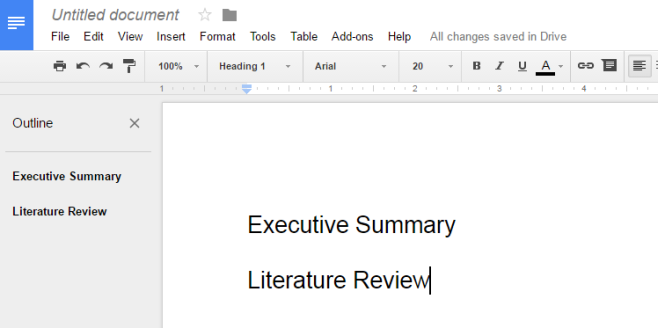
För att lägga till ett objekt i dispositionen måste du ansökaett dispositionsattribut till det som att markera det som rubrik 1 eller rubrik 2. Välj en rubrik i ditt dokument och på verktygsfältet, dra ned rullgardinsmenyn "Normal text". Välj Rubrik 1, Rubrik 2… .et., Så läggs den till dispositionsfönstret. Om du har skapat en innehållsförteckning i ett Google Dokument, behöver du bara aktivera dispositionsfönstret.
Detta bör fungera även på äldre dokument, d.v.s., de som skapades innan den här uppdateringen rullades ut. Det fungerar också på Google Docs mobilappar. Naturligtvis om ett dokument inte har korrekt identifierade och markerade rubriker kommer konturerutan att vara till liten nytta förrän de läggs till.













kommentarer